アンディウォーホールのようなどこで作られたアート。漫画に色を付けるときや、高卒館をつける時に使われる技法。
そのハーフトーン加工を Photoshop でも再現ができる!
ハーフトーンとは?
色の濃淡を、様々なサイズのドットで表現したもの。
例えば、こうゆうもの
https://t.co/pKU3FgEEuX#popart #roylichtenstein #beyonce #thecryinggirl #therunninggirls pic.twitter.com/4lURUcTiP4
— Butcher Billy (@billythebutcher) June 10, 2020
素材と完成品

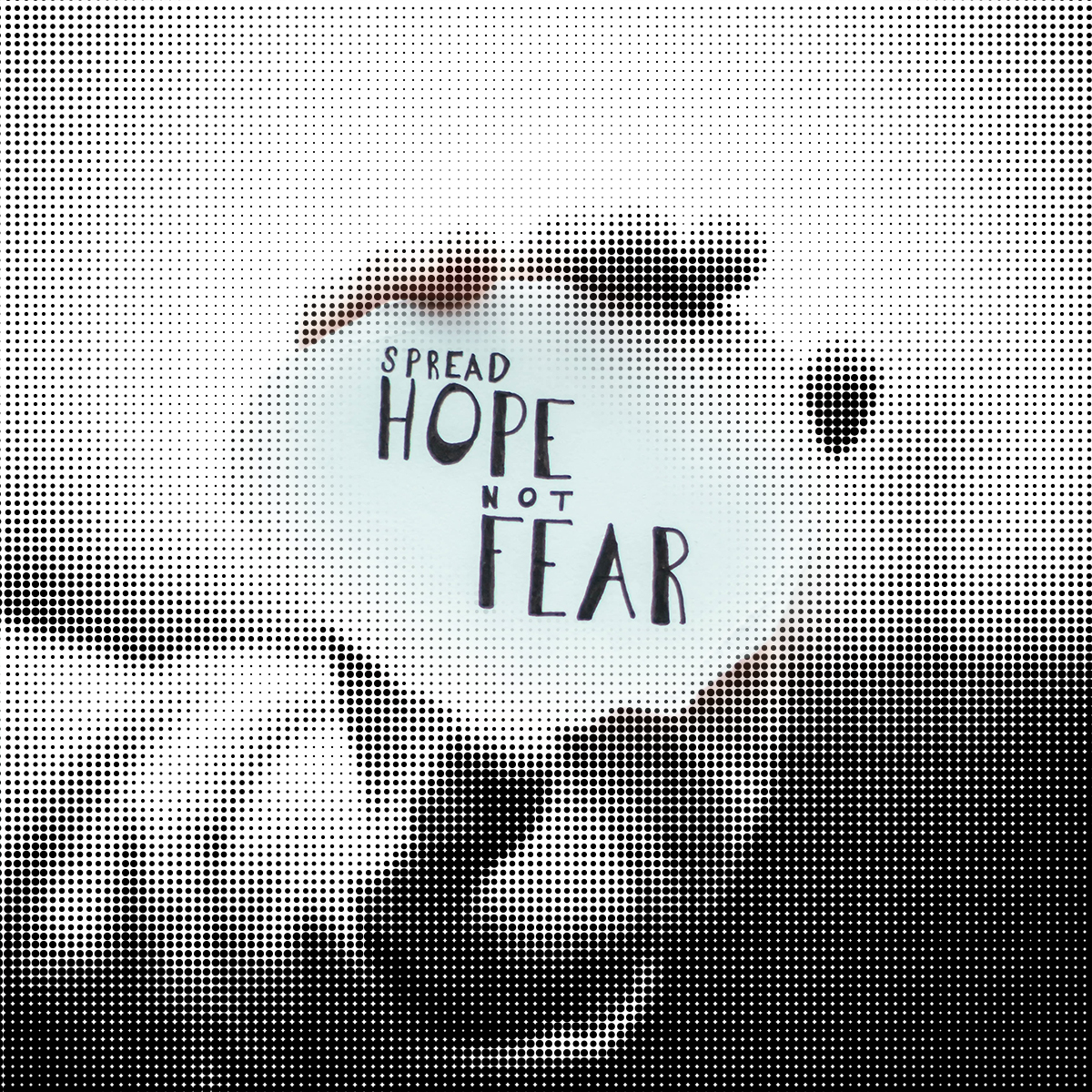

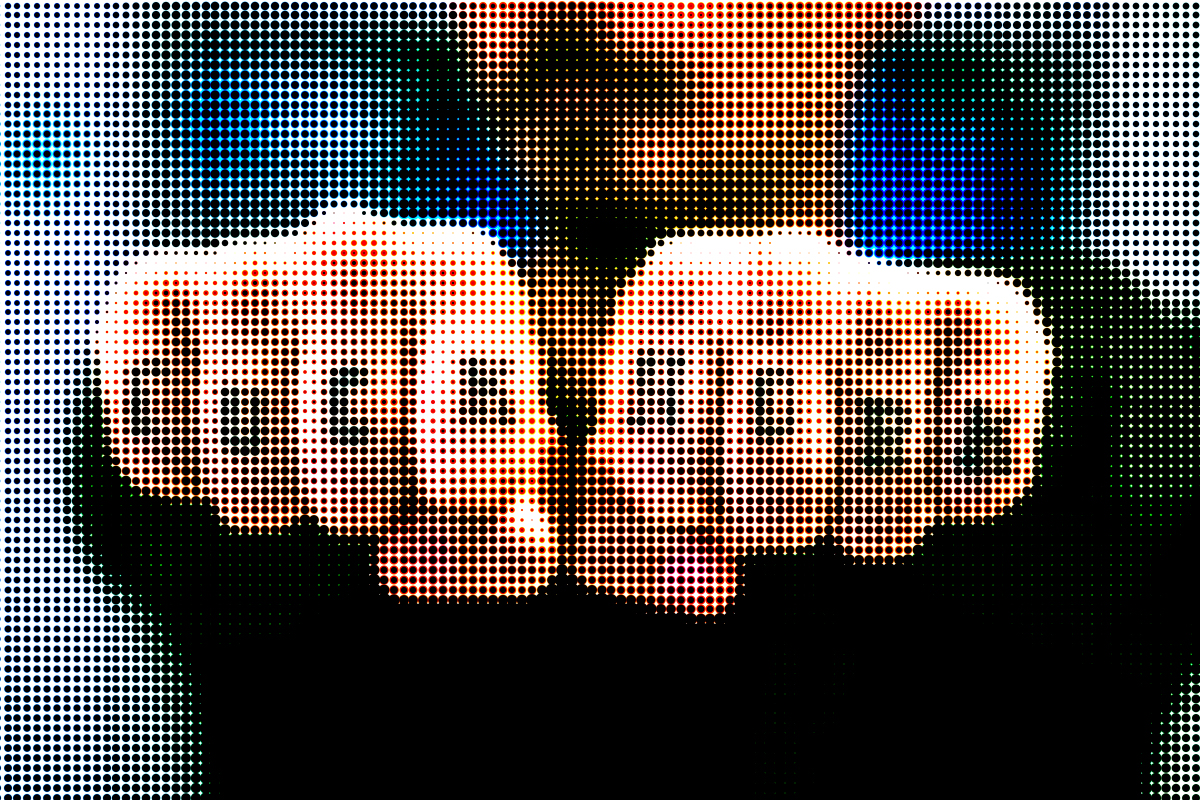
今日使う英単語
| English | 日本語 | ショートカットキー |
| Duplicate Layer | レイヤーを複製 | Ctrl+J |
| Desaturate | 白黒 | Ctrl+Shift+U |
| Image | イメージ | |
| Adjustment | 色調補正 | |
| Level | レベル | Ctrl+L |
| Merge Layer | レイヤーを結合 | Ctrl+E |
| Filter | フィルタ | |
| Pixelate | ピクセレート | |
| Color Halftone | カラーハーフトーン | |
| Max Radius | 最大半径 |
手順1
- まずはレイヤーを複製しておこう。これはいつでも一番初めの状態に戻せるようにバックアップのため。
- 写真がくっきりしていなかったら、レベル補正をしてコントラストをつける。 Adjustment/ Level
- Filter/ Pixelate/ Halftoneをクリックする。
- Max Radiusを調節する。今回の画像は横が1200ピクセルで縦が800ピクセルの画像を使用していて、最大半径は7ピクセルで設定した。
- 下の欄のチャンネルも各チャンネルごとに角度が変えることができるので、満足のいくハーフトーンができるまでいろいろ試してみてください。


コメント 作品をシェア!